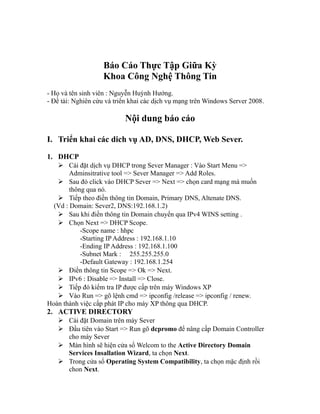
Báo cáo thực tập giữa kỳ
- 1. Báo Cáo Thực Tập Giữa Kỳ Khoa Công Nghệ Thông Tin - Họ và tên sinh viên : Nguyễn Huỳnh Hướng. - Đề tài: Nghiên cứu và triển khai các dịch vụ mạng trên Windows Server 2008. Nội dung báo cáo I. Triển khai các dich vụ AD, DNS, DHCP, Web Sever. 1. DHCP Cài đặt dịch vụ DHCP trong Sever Manager : Vào Start Menu => Adminsitrative tool => Sever Manager => Add Roles. Sau đó click vào DHCP Sever => Next => chọn card mạng mà muốn thông qua nó. Tiếp theo điền thông tin Domain, Primary DNS, Altenate DNS. (Vd : Domain: Sever2, DNS:192.168.1.2) Sau khi điền thông tin Domain chuyển qua IPv4 WINS setting . Chọn Next => DHCP Scope. -Scope name : hhpc -Starting IP Address : 192.168.1.10 -Ending IP Address : 192.168.1.100 -Subnet Mark : 255.255.255.0 -Default Gateway : 192.168.1.254 Điền thông tin Scope => Ok => Next. IPv6 : Disable => Install => Close. Tiếp đó kiểm tra IP được cấp trên máy Windows XP Vào Run => gõ lệnh cmd => ipconfig /release => ipconfig / renew. Hoàn thành việc cấp phát IP cho máy XP thông qua DHCP. 2. ACTIVE DIRECTORY Cài đặt Domain trên máy Sever Đầu tiên vào Start => Run gõ dcpromo để nâng cấp Domain Controller cho máy Sever Màn hình sẽ hiện cửa sổ Welcom to the Active Directory Domain Services Insallation Wizard, ta chọn Next. Trong cửa sổ Operating System Compatibility, ta chọn mặc định rồi chon Next.
- 2. Tiếp đó, trong cửa sổ Choose a Deloyment Configuration , ta chọn Create a new domain in a new forest rồi chọn Next. Tiếp theo đó ta tiến hành đặt tên cho Domain mới trong ô FQDN of the Forest root domain. (Vd: athena.edu.vn) Trong cửa sổ Set Forest Functional Level, ta chọn hệ thống tùy theo Windows Sever cho phù hợp ở phần Foresr functional level rồi chọn Next. Ở cửa sổ Addtional domain controller Options, ta chọn Next. Tiếp theo sẽ hiện ra cửa sổ Active Directory Domain Services Installation Wizard, ta chọn Yes. Trong cửa sổ Location for Dattabase, ta chọn Next để cài đặt. Sau đó, trong cửa sổ Directory Services Restore Mode Administrator Password, ta tiến hành đặt password để quạn trị doamain sai đó chọn Next. Trong cửa sổ Summary, ta chọn Next. Cuối cung ta check vào Reboot on completion, hoàn thành quá trinh cài đặt, máy sẽ tự động restart khi hoàn tất nâng cấp Domain controller. 3. DNS Cài đặt dịch vụ DNS Start menu => Administrative tools => Server Manager Chọn Add Rolse => Chọn DNS Sever => Next => Next => Install. Trong DNS Manager, R-click Forward Lookup Zone => New Zone ( với điều kiện máy chưa có Domain). Tiếp theo ta chọn Next => chon Primary zone => Next. Đặt tên cho Zone mới ( VD: athena.edu.vn or athena.local) Sau đó click Next => Next => Finish.. Ta tiếp tục thiết lập cấu hình cho Zone bằng cách R-Click lên athena.edu.vn => chọn New Alias (CNAME...) Trong phần New Resource Record => đăt tên cho Alias name. (Vd: www) Trong ô fully qualified domain name (FQDN) sẽ hiện tên đầy đủ là www.athena.edu.vn. Sau đó, ở fully qualified domain name (FQDN) for target host ta browse đến Sever => Forward Lookup Zones => athena.edu.vn => Sever ( với đia chỉ IP :192.168.1.2 là địa chỉ của máy sever) => Ok. Ta tiếp tục R-click len athena.edu.vn tương tự như Alais nhưng đặt tên la ftp. Sau đó , ta tiến hành kiểm tra DNS. Vào Start => Run => cmd => nslookup. Cửa sổ hiện ra :
- 3. -DNS request time out -Timeout was 2 seconds. -Default Sever : Unknown -Address : ::1 Tiếp theo đó ta gõ www tiến hành kiểm tra alias. Cửa sổ sẽ hiện : -Sever: Unknow -Address: ::1 -Name: Sever2.athena.edu.vn ( ở đây máy mình đặt tên máy là Sever2) -Address: 192.168.1.2 -Aliases : www.athena.edu.vn Quá trình thiết lập cấu hình Zone va kiểm tra thành công. Tương tự cho ftp. 4. WEB SEVER & FTP SEVER` a) Web Sever Start menu => Administrative tools => Server Manager => Add Roles => Web Sever(IIS) => chọn Add Required Features => Next => Next. Click chọn FTP Pub lishing Service => Click Add Required Services => Next => Install. Sau đó tạo một trang Web và kiểm tra với đường dẫn: C:athena.edu.vn”tạo một File tên: “index.htm”. Tiền hành sửa File nay bằng Notepad và thêm nội dung”Welcom to Athena.edu.vn” sau đó Save lại.Tiếp theo ta vào Start menu => Administrative tools => IIS => R-click vào Sites =>Add Web Site... =>trong mục Host name điền www.athena.edu.vn Sau đó ta tiền hành kiểm tra trang web vừa tạo bằng cách mở trình duyệt web và gõ www.athena.edu.vn Trình duyệt sẽ hiện thị đoạn text “ Welcom to Athena.edu.vn” mà ta tạo trong File index.htm. b) FTP Sever Start menu => Administrative tools => IIS=> chọn FTP => Click here to launch => R-click FTP Site => New => FTP site => Next => đặt tên cho FTP Site => Next => Next => Do not ioslate users => Next. Chọn đường dẫn thư mục Home của FTP site => Next => Finish. Tiền hành kiểm tra FTP vừa tạo bằng cách mở trình duyệt Web gỏ ftp://192.168.1.2, sao đó tạo một thư mục khác. Khi vào lại Home cua FTP ta sẽ thấy thư mục vừa tạo.
- 4. II. Nghiên cứu cơ chế muti Domain giữa các Sever 2008. Tiền hành join Domain của máy Sever5s vào máy Sever 2. Đồng thời tạo các user trên cả 2 Sever, kiểm tra các user trên cả 2 Sever. Đầu tiên tiến hành cấp phát địa chỉ IP cho máy Sever 2 -IP Address : 192.168.1.2 Sau đó tiến hành cài đặt Active Directory với tên Domain là Athena.edu.vn Vào Active Directory User and computer tạo một User tên u1. Ta cấp phát đia chỉ IP và DNS cho Sever5 -IP Address : 192.168.1.3 -DNS : 192.168.1.2 Tiếp theo ta tiến hành ping kiểm tra 2 máy đã thông nhau chưa Vào Run => Cmd => ping 192.168.1.3 tại máy Sever 2 và ngược lại. Khi 2 máy đã thấy nhau trên cùng một mạng ta tiến hành join máy sever5 vào Domain của máy Sever2 R-Click lên Computer của máy sever5 => properties => change settings => change => check vào Menber of => gõ tên Domain athena.edu.vn => ok. Sau đó sẽ hiện ra cửa sổ truy cập, ta đăng nhập vào u1. Tiếp theo màn hình sẽ hiển thị đăng nhập thành công Domain. Sau đó máy sẽ restart. Khi đã join thành công sever5 vào doamain của sever, ta tiếp tục nâng cấp Domain của sever5. Vào Run => gõ dcpromo => Next => Next => Exising forest => Next. Ở phần Altenate credentinals => set => đăng nhập vào sever2 với quyền Administrator => ok => Next => Next => Yes... => Next => điền password và comfrim password => Next => Finish. Hoàn thanh qui trình cài đặt ,máy sẽ tiến hành restart lại. Sau đó, ta tiến hành kiểm tra bằng cách ta trở lại máy sever2 vào AD user and computer, tiến thành tạo một user mới u1. Sau đó ta về máy sever5 vào AD user and computer ta sẽ nhìn thấy được user u1 vừa tạo. Tiếp đó từ sever5 ta tạo một user u2, sau đó từ sever2 ta vào AD user and computer => R-click lên Acitve Directory user and computer => chọn change Domain controller => chon sever5.athena.edu.vn => ok => ta sẽ thấy được user u2 vừa tạo.
